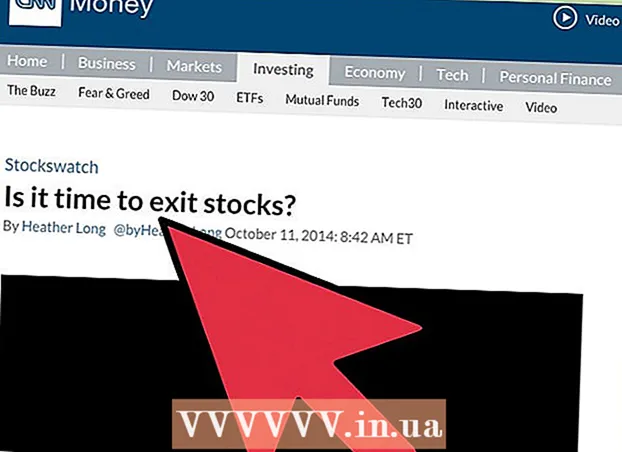Auteur:
Judy Howell
Denlaod Vun Der Kreatioun:
6 Juli 2021
Update Datum:
1 Juli 2024
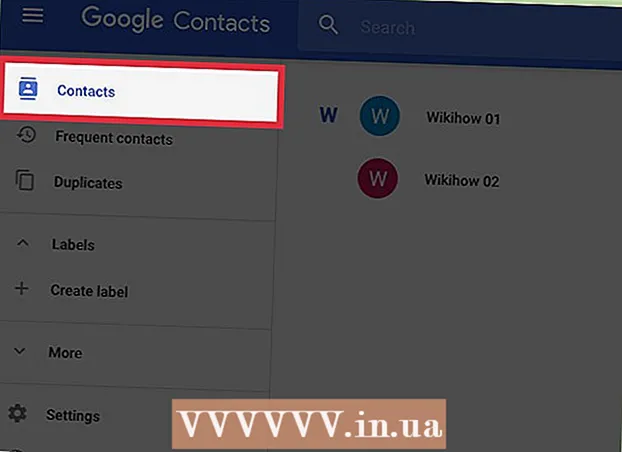
Inhalt
- Ze trëppelen
- Deel 1 vun 3: Fannt Är Kontakter
- Deel 2 vun 3: Kopéiert Kontakter vun Ärem Handy op Google
- Deel 3 vun 3: Exportéiert Är Kontakter als Datei
Kontakter déi Dir duerch verschidde Konten derbäigesat hutt, wéi Google a WhatsApp, ginn automatesch op déi jeeweileg Konten gespäichert. Kontakter déi Dir op Ärem Späicher vun Ärem Apparat gespäichert hutt, solle gedroe ginn, wann Dir plangt Ären Apparat eidel ze maachen. Dee schnellste Wee fir Kontakter op Ärem Android Apparat ze backen ass ze kopéieren op Äre Google Kont.
Ze trëppelen
Deel 1 vun 3: Fannt Är Kontakter
 Tippen op d '"Kontakter" oder "People" App op Ärem Apparat. D'Zäit dee dëse Prozess dauert hänkt vum Hiersteller vun Ärem Apparat an der Kontakter App of déi Dir benotzt.
Tippen op d '"Kontakter" oder "People" App op Ärem Apparat. D'Zäit dee dëse Prozess dauert hänkt vum Hiersteller vun Ärem Apparat an der Kontakter App of déi Dir benotzt.  Tippen op den ⋮ oder Méi Knäppchen. Et ass normalerweis an der oberer rechter Ecke.
Tippen op den ⋮ oder Méi Knäppchen. Et ass normalerweis an der oberer rechter Ecke.  Tippen op Kontakter fir ze weisen oder ze weisen Optiounen. Dir musst vläicht d'Optioun "Parameteren" éischt tippen. D'Formuléierung ka jee no Apparat variéieren.
Tippen op Kontakter fir ze weisen oder ze weisen Optiounen. Dir musst vläicht d'Optioun "Parameteren" éischt tippen. D'Formuléierung ka jee no Apparat variéieren.  Tippen op e Kont fir d'Kontakter ze gesinn. Wann Dir e Kont auswielt, gesitt Dir all Kontakter op dësem Kont gespäichert. All Kontakt mat engem Kont verbonne gëtt automatesch geséchert, dee ka restauréiert ginn wann Dir erëm ageloggt sidd.
Tippen op e Kont fir d'Kontakter ze gesinn. Wann Dir e Kont auswielt, gesitt Dir all Kontakter op dësem Kont gespäichert. All Kontakt mat engem Kont verbonne gëtt automatesch geséchert, dee ka restauréiert ginn wann Dir erëm ageloggt sidd. - Zum Beispill, wann Dir op "WhatsApp" tippt, erschéngen all Är WhatsApp Kontakter. Dës Kontakter ginn op WhatsApp Servere gespäichert, also musst Dir Iech net iwwer e Backup Suergen.
 Tippen op Telefon fir d'Kontakter ze gesinn déi op Ärem Handy gespäichert sinn. Dëst sinn Kontakter déi an Ärem Memory vum Apparat gespäichert sinn an mussen op en anere Kont, wéi Google, transferéiert ginn oder an eng Datei exportéiert ginn. Kontakter gespäichert an der Erënnerung vun Ärem Apparat ginn geläscht wann Dir den Apparat op d'Fabréck Astellunge zréckgesat.
Tippen op Telefon fir d'Kontakter ze gesinn déi op Ärem Handy gespäichert sinn. Dëst sinn Kontakter déi an Ärem Memory vum Apparat gespäichert sinn an mussen op en anere Kont, wéi Google, transferéiert ginn oder an eng Datei exportéiert ginn. Kontakter gespäichert an der Erënnerung vun Ärem Apparat ginn geläscht wann Dir den Apparat op d'Fabréck Astellunge zréckgesat.
Deel 2 vun 3: Kopéiert Kontakter vun Ärem Handy op Google
 Öffnen Är "Kontakter" App an der Telefonsvisioun. Är Kontakter App soll elo nëmmen d'Kontakter weisen, déi an Ärem Memory vum Apparat gespäichert sinn.
Öffnen Är "Kontakter" App an der Telefonsvisioun. Är Kontakter App soll elo nëmmen d'Kontakter weisen, déi an Ärem Memory vum Apparat gespäichert sinn. - Bedenkt datt d'Terminologie an dëser Sektioun variéiert vum Telefon Hiersteller. D'Fonctiounen ënnendrënner beschriwwe sinn net op all Apparater verfügbar.
 Tippen op de Méi oder ⋮ Knäppchen.
Tippen op de Méi oder ⋮ Knäppchen. Tippen Astellungen oder Kontakter managen.
Tippen Astellungen oder Kontakter managen. Tippen op Gerät Kontakter réckelen oder kopéieren. D'Formuléierung vun dëser Optioun ka wesentlech vun Apparat zu Apparat variéieren. Kuckt en Tool dat Äre Kontakten vun engem Kont op en anert weiderginn.
Tippen op Gerät Kontakter réckelen oder kopéieren. D'Formuléierung vun dëser Optioun ka wesentlech vun Apparat zu Apparat variéieren. Kuckt en Tool dat Äre Kontakten vun engem Kont op en anert weiderginn. - Wann Dir net d'Méiglechkeet hutt Kontakter op Äre Google Kont ze kopéieren, kënnt Dir d'Kontakter och als Datei exportéieren an dann op Google importéieren.
 Tippen op Telefon an der Aus Lëscht. Wann Dir gefrot sidd de Kont ze wielen aus deem Dir Kontakter plënneren wëllt, wielt de Stockage vun der Telefonsnummer.
Tippen op Telefon an der Aus Lëscht. Wann Dir gefrot sidd de Kont ze wielen aus deem Dir Kontakter plënneren wëllt, wielt de Stockage vun der Telefonsnummer.  Tippen op Äre Google Kont an der To Lëscht. Wielt Äre Google Kont aus der Lëscht vun de Konten op déi Dir Kontakter ka réckelen. Dëst garantéiert datt se erschéngen soubal Dir Iech an Ärem Google Kont zréck loggt, an datt Dir op se zougitt contacts.google.com.
Tippen op Äre Google Kont an der To Lëscht. Wielt Äre Google Kont aus der Lëscht vun de Konten op déi Dir Kontakter ka réckelen. Dëst garantéiert datt se erschéngen soubal Dir Iech an Ärem Google Kont zréck loggt, an datt Dir op se zougitt contacts.google.com.  Tippen op Copy oder OK. Är Kontakter ginn op Äre Google Kont kopéiert. Dëst kann e bëssen daueren wann Dir vill Kontakter kopéiere musst.
Tippen op Copy oder OK. Är Kontakter ginn op Äre Google Kont kopéiert. Dëst kann e bëssen daueren wann Dir vill Kontakter kopéiere musst.  An Ärem Browser gitt op contacts.google.com. Dir kënnt bestätegen datt Är Kontakter hei erfollegräich bäigefüügt goufen.
An Ärem Browser gitt op contacts.google.com. Dir kënnt bestätegen datt Är Kontakter hei erfollegräich bäigefüügt goufen.  Mellt Iech op Äre Google Kont un. Mellt Iech op dee selwechte Google Kont un, wou Dir d'Kontakter kopéiert hutt.
Mellt Iech op Äre Google Kont un. Mellt Iech op dee selwechte Google Kont un, wou Dir d'Kontakter kopéiert hutt.  Fannt déi nei bäigefüügt Kontakter. Wann Dir d'Kontakter vun Ärem Handy hei gesitt, heescht et datt se op Google gedroe ginn. Dir musst vläicht op Äre Kontakter waarden fir ze synchroniséieren.
Fannt déi nei bäigefüügt Kontakter. Wann Dir d'Kontakter vun Ärem Handy hei gesitt, heescht et datt se op Google gedroe ginn. Dir musst vläicht op Äre Kontakter waarden fir ze synchroniséieren.
Deel 3 vun 3: Exportéiert Är Kontakter als Datei
 Ausgefall der "Kontakt" App op Ärem Apparat. Wann Dir d'Kontakter net direkt op Äre Google Kont kopéiere kënnt, kënnt Dir se an eng Datei exportéieren an dann dës Datei an Äre Google Kont importéieren.
Ausgefall der "Kontakt" App op Ärem Apparat. Wann Dir d'Kontakter net direkt op Äre Google Kont kopéiere kënnt, kënnt Dir se an eng Datei exportéieren an dann dës Datei an Äre Google Kont importéieren.  Tippen op den ⋮ oder Méi Knäppchen.
Tippen op den ⋮ oder Méi Knäppchen. Tippen op Kontakter fir ze weisen oder ze weisen Optiounen. Dir musst vläicht d'Optioun "Parameteren" éischt tippen.
Tippen op Kontakter fir ze weisen oder ze weisen Optiounen. Dir musst vläicht d'Optioun "Parameteren" éischt tippen.  Tippen op d'Telefonsoptioun. Als Resultat weist d'Kontakter App nëmmen d'Kontakter déi op Ärem Apparat gespäichert sinn, wat d'Kontakter sinn déi Dir braucht fir e Backup ze maachen.
Tippen op d'Telefonsoptioun. Als Resultat weist d'Kontakter App nëmmen d'Kontakter déi op Ärem Apparat gespäichert sinn, wat d'Kontakter sinn déi Dir braucht fir e Backup ze maachen.  Tippen op den ⋮ oder Méi Knäppchen nach eng Kéier.
Tippen op den ⋮ oder Méi Knäppchen nach eng Kéier. Tippen Astellungen oder Kontakter managen.
Tippen Astellungen oder Kontakter managen. Tippen op d'Import / Export oder Backupoptioun.
Tippen op d'Import / Export oder Backupoptioun. Ausgefall Export.
Ausgefall Export. Tippen op de Späicher vun Ärem Apparat. Dëst wäert d'Kontakter Datei op Ärem Handy Erënnerung halen.
Tippen op de Späicher vun Ärem Apparat. Dëst wäert d'Kontakter Datei op Ärem Handy Erënnerung halen.  Tippen op d'Kontakter déi Dir exportéiere wëllt. Wann Dir gefuerdert sidd, tippen op d'Kontakter déi Dir exportéiere wëllt. Well Dir d'Vue op d'Kontakter op Ärem Handy gespeichert hutt, kënnt Dir normalerweis just op "Alles auswielen" tippen.
Tippen op d'Kontakter déi Dir exportéiere wëllt. Wann Dir gefuerdert sidd, tippen op d'Kontakter déi Dir exportéiere wëllt. Well Dir d'Vue op d'Kontakter op Ärem Handy gespeichert hutt, kënnt Dir normalerweis just op "Alles auswielen" tippen.  Waart wann Är Kontakter exportéiert ginn. Dir kritt eng Notifikatioun uewen um Écran soubal all Kontakter exportéiert goufen.
Waart wann Är Kontakter exportéiert ginn. Dir kritt eng Notifikatioun uewen um Écran soubal all Kontakter exportéiert goufen.  An der Kontakter App tippen op der ⋮ oder Méi Knäppchen.
An der Kontakter App tippen op der ⋮ oder Méi Knäppchen. Tippen Astellungen oder Kontakter managen.
Tippen Astellungen oder Kontakter managen. Tippen op d'Import / Export Optioun.
Tippen op d'Import / Export Optioun. Tippen op Import.
Tippen op Import. Tippen op Äre Google Kont. Dëst garantéiert datt déi importéiert Kontakter direkt op Äre Google Kont bäigefüügt ginn.
Tippen op Äre Google Kont. Dëst garantéiert datt déi importéiert Kontakter direkt op Äre Google Kont bäigefüügt ginn.  Tippen op d'Kontakter Datei. Wann Dir gefrot gëtt, tippt op d'Datei déi Dir just erstallt hutt. Dëst wäert d'Kontakter aus der Datei op Äre Google Kont importéieren an en Online Backup maachen.
Tippen op d'Kontakter Datei. Wann Dir gefrot gëtt, tippt op d'Datei déi Dir just erstallt hutt. Dëst wäert d'Kontakter aus der Datei op Äre Google Kont importéieren an en Online Backup maachen.  An Ärem Browser, gitt op contacts.google.com.
An Ärem Browser, gitt op contacts.google.com. Mellt Iech op Äre Google Kont un. Mellt Iech op dee selwechte Kont un, wou Dir d'Kontakter kopéiert hutt.
Mellt Iech op Äre Google Kont un. Mellt Iech op dee selwechte Kont un, wou Dir d'Kontakter kopéiert hutt.  Fannt déi nei bäigefüügt Kontakter. Wann Dir d'Kontakter vun Ärem Handy hei gesitt, heescht et datt se op Google gedroe ginn.
Fannt déi nei bäigefüügt Kontakter. Wann Dir d'Kontakter vun Ärem Handy hei gesitt, heescht et datt se op Google gedroe ginn. - Dir musst vläicht op Äre Kontakter waarden fir ze synchroniséieren.